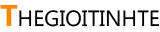Bạn có thể dùng những mẹo vặt sau đây để tìm lại smartphone nếu chẳng may vô tình làm rớt hoặc bị đánh cắp.
1. Cerberus anti theft

Để hạn chế tình trạng mất cắp smartphone Android, bạn hãy cài đặt ứng dụng Cerberus anti theft tại https://goo.gl/CjcBe. Khi hoàn tất, bạn hãy mở ứng dụng và nhấp tùy chọn Create Cerberus account tạo tài khoản và làm theo các bước hướng dẫn.
Trước khi bắt đầu, bạn cần cấu hình vài thông số và cấp quyền quản trị cho ứng dụng bằng cách nhấp tùy chọn Status: Disabled > Activate, việc này sẽ cho phép Cerberus có thể thực hiện thao tác khóa hoặc xóa dữ liệu từ xa nếu chẳng may smartphone bị mất cắp. Ngoài ra, bạn cũng nên kích hoạt thêm hai tùy chọn Block Power Menu (khóa menu nút nguồn) và Block Status bar (khóa thanh trạng thái) trong phần cài đặt bên dưới.
Điểm thú vị là Cerberus sẽ tự động chụp lại hình ảnh kẻ trộm khi họ nhập sai mật khẩu/mã PIN/hình vẽnhiều lần, tuy nhiên tính năng này không được kích hoạt mặc định. Do đó bạn phải nhấn biểu tượng menu ở góc trên bên trái và chuyển sang mục Automatic photo capture (tự động chụp ảnh) > Wrong unlock code (nhập sai mã mở khóa) > Failed attempts (số lần nhập sai cho phép).
Bên cạnh đó, ứng dụng còn tự động gửi vị trí, thông tin thẻ SIM qua tin nhắn/email khi kẻ trộm thay đổi SIM trên smartphone. Điều làm Cerberus nổi trội hơn các ứng dụng khác là khả năng tự kích hoạt lệnh khi điều kiện xảy ra, đơn cử như nếu kẻ trộm tắt thông báo, rút sạc hoặc ngắt kết nối thì tự động Cerberus sẽ chụp lại hình ảnh. Tương tự, bạn có thể tự thiết lập thêm nhiều quy tắc khác trong phần AutoTask configuration.
Nếu chẳng may smartphone bị mất, bạn hãy mở trình duyệt trên máy tính hoặc thiết bị khác và truy cập http://www.cerberusapp.com/, đăng nhập cùng tài khoản như trên điện thoại. Tiếp theo, bạn chọn lệnh Start tracking (bắt đầu theo dõi) > Send Command (gửi lệnh), khi có thay đổi xảy ra, ngay lập tức ứng dụng sẽ hiển thị cảnh báo ở khung nhỏ bên phải hoặc gửi đến email bạn dùng đăng ký lúc đầu.
2. Find My iPhone
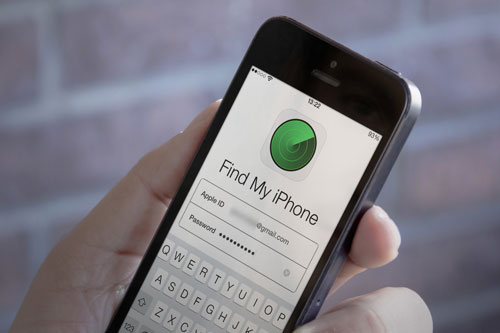
Trước khi thực hiện tìm kiếm, bạn hãy chắc chắn rằng tính năng Find My iPhone đã được kích hoạt trong phần Settings (cài đặt) > Apple ID, iCloud, iTunes & App Store. Tiếp theo, bạn hãy tìm đến mục iCloud > Find My iPhone (tìm iPhone) > Find My iPhone (tìm iPhone). Ngoài ra, bạn cũng nên kích hoạt thêm tùy chọn Send Last Location để gửi thông tin vị trí sau cùng đến Apple khi thiết bị sắp hết pin.
– Bước 1: Bạn hãy mở trình duyệt và truy cập vào địa chỉ https://www.icloud.com/, sau đó đăng nhập bằng tài khoản iCloud tương ứng.
– Bước 2: Khi hoàn tất, bạn chỉ cần nhấp mục Find iPhone (tìm iPhone) và chờ giạy lát để hệ thống xác định vị trí của thiết bị.
– Bước 3: Tiếp theo, bạn hãy nhấn mục All Devices (tất cả thiết bị) và chọn tên thiết bị cần tìm. Lúc này bạn sẽ có ba lựa chọn gồm Play sound (phát âm thanh), Lost mode (chế độ mất máy) và Erase iPhone (xóa iPhone).
– Play sound (phát âm thanh): Tính năng này khá hữu ích khi bạn cần tìm iPhone, iPad trong phạm vi gần. Ví dụ, bạn để quên điện thoại ở nơi nào đó trong nhà, công ty, quán cà phê,… Ngay khi kích hoạt, điện thoại sẽ ngay lập tức đổ chuông kể cả khi bạn cài đặt chế độ rung.
– Lost mode (chế độ mất máy): Khi kích hoạt, máy sẽ tự khóa màn hình (nếu trước đó bạn chưa thiết lập), đồng thời hiển thị thông báo đến người đang cầm thiết bị để họ có thể liên lạc lại với bạn.
– Erase iPhone (xóa iPhone): Trong trường hợp không thể lấy lại thiết bị, bạn nên sử dụng tính năng Erase iPhone (xóa iPhone) để xóa toàn bộ dữ liệu cá nhân nhằm tránh các trường hợp đáng tiếc có thể xảy ra.
Lưu ý, tính năng Find My iPhone (tìm iPhone) chỉ hoạt động khi thiết bị đang được kết nối mạng, trong trường hợp không có kết nối, bạn vẫn có thể kích hoạt các tùy chọn và khi có kết nối mạng, mọi thứ sẽ được thực hiện tự động.
Trên đây là 2 mẹo vặt hay khá hữu ích giúp bạn tìm lại smartphone bị đánh cắp.
Theo Vietnamnet